接下来
由于分享链接影响推荐,看到的人就会少了,帮助到的人就少了,所以需要资料的人评论或私信
此软件集成了32位和64位,双击 ideaIU -2017.3.2.exe 进入安装。
1. 欢迎界面
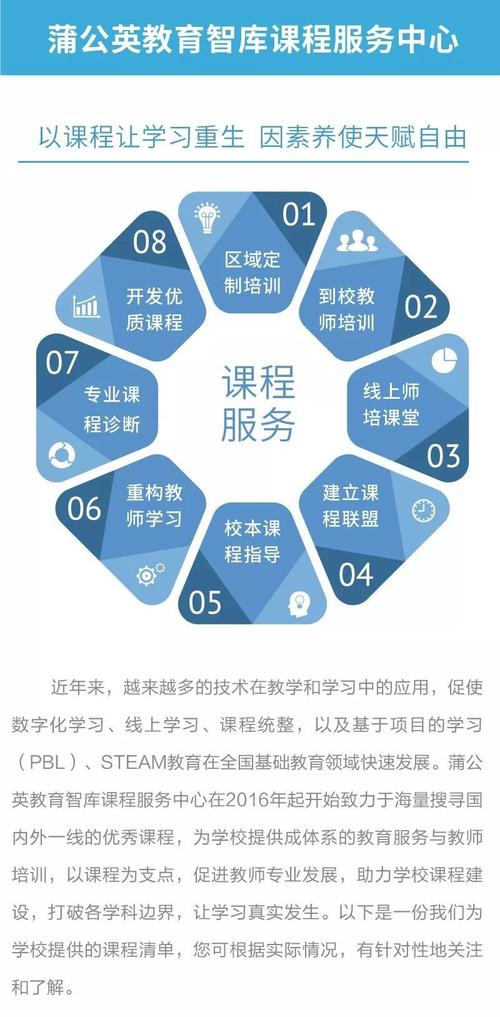
2. 选择安装路径
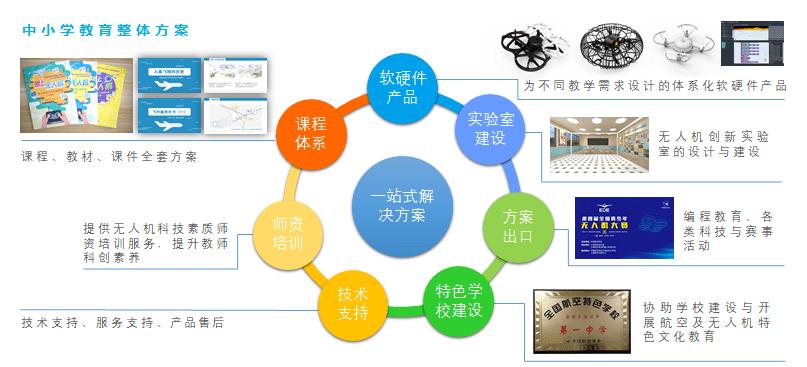
3. 配置安装选项
4. 开始菜单
5. 安装完毕
IDEA开发工具安装完成
1.3 IDEA 首次驱动1. 选择不导入任何设置,点击 OK
2. 选择 Create New Project
3. 点击 new 按钮,配置安装的 JDK9 版本
选择 JDK9 目录,点击确定
4. 不使用模板
5. 为工程起名字 demo ,并存储到 d:\ideawork\demo 目录下,如果d盘没有这个目录,会自动创建. 首次新建项目时,默认的Project Location路径有问题,如 c:\\xxx ,正确写法为 c:\xxx 。更改后不会再出现此类问题
6. 打开一个每日一帖对话框,勾掉每次启动显示,点击 close
7. IDEA的工作界面,我们的项目已经创建好了,如果再新建项目,点击 File ->new->Project
1.4创建包和类
1. 展开创建的工程,在源代码目录 src 上,鼠标右键,选择 new ->package ,键入包名 com.itheima.demo ,点击确定。
右键点击 com.itheima.demo ,选择 Show in Explorer ,会发现创建包的目录结构。
可见 com.itheima.demo ,表示创建了多级的文件夹。
小贴士:所谓包,就是文件夹,用来对类文件进行管理
2. 在创建好的包上,鼠标右键,选择 new ->class 创建类,键入类名。
3. 在代码编辑区,键入主方法,并输出 HelloWorld 。
4. 运行程序,在代码编辑区鼠标右键,选择 Run HelloWorld 即可,或在菜单中选择 Run ->Run HelloWorld 。
我们会使用idea建项目了,案例默认字体情况下比较小,为了让我们在后面的项目中看起来舒服一点,我们是不是可以把字体调整一下,如何调整?
1.5字体设置
IDEA 工具的默认字体非常小,代码编辑器和控制台的输出字体都需要进行调整。
点击菜单栏上的 File ->Settings->Editor->Font 修改字体
1.6 IDEA 的项目目录
我们创建的项目,在 d:\ideawork目录的demo下
.idea 目录和 demo.iml 和我们开发无关,是IDEA工具自己使用的
out 目录是存储编译后的.class文件
src 目录是存储我们编写的.java源文件
1.7 IDEA 常用快捷键
Alt+Enter 导入包,自动修正代码
Ctrl+Y 删除光标所在行
Ctrl+D 复制光标所在行的内容,插入光标位置下面
Ctrl+Alt+L 格式化代码
Ctrl+/ 单行注释
Ctrl+Shift+/ 选中代码注释,多行注释,再按取消注释
Alt+Ins 自动生成代码,toString,get,set等方法
Alt+Shift+ 上下箭头 移动当前代码行
1.8 IDEA 修改快捷键在IDEA工具中, Ctrl+ 空格 的快捷键,可以帮助我们补全代码,但是这个快捷键和Windows中的输入法切换快捷键冲突,需要修改IDEA中的快捷键
File ->Settings->keymap->Main menu->code->Completion->Basic
双击 Basic ->remove->Ctrl+空格
再次双击 Basic ->Add Keyboard->键入 Alt+/->点击OK
1.9 IDEA 导入和关闭项目
关闭IDEA中已经存在的项目, File ->Close Project
File ->Close Project 这时IDEA回到了刚启动界面,点击项目上的 X ,IDEA中就没有这个项目了
在IDEA的启动界面上,点击 OPEN ,选择项目目录即可
课后若想通过 IDEA同时开启多个项目,点击OPEN打开项目时,点击New Window按钮
今天小编教的idea简单安装和使用,你都会了吗?快和小编一起练练手,撸起来吧~




